ClaudeのProjects(プロジェクツ)機能とは?使い方や活用例も

Claude(クロード)のProjects(プロジェクト)は、Claudeをカスタマイズして、特定のタスク専用のワークスペースを作成できる便利な機能です。
「どんな機能なのか」「具体的な使い方を知りたい」など気になっている方も多いでしょう。
本記事では、ClaudeのProjectsについて、概要や使い方・活用例・よくある質問をわかりやすく解説します。
この記事を読み終える後には、Projectsを活用して自分に最適化されたAI作業環境を構築し、より効率的にタスクを進められるようになります。
ぜひ内容を参考にしてみてください。

監修者
SHIFT AI代表 木内翔大
この記事では、Anthropicの最新AIモデル「Claude Sonnet 4.5」を完全解説した「Claude Sonnet 4.5解体新書」を用意しています。
この資料では、Claude Sonnet 4.5の基本的な使い方や具体的なユースケース、本記事では紹介していないプロンプトなどを徹底解説しています。
無料で受け取れますが、期間限定で予告なく配布を終了することがありますので、今のうちに受け取ってClaudeをマスターしましょう!
目次
ClaudeのProjects(プロジェクツ)とは
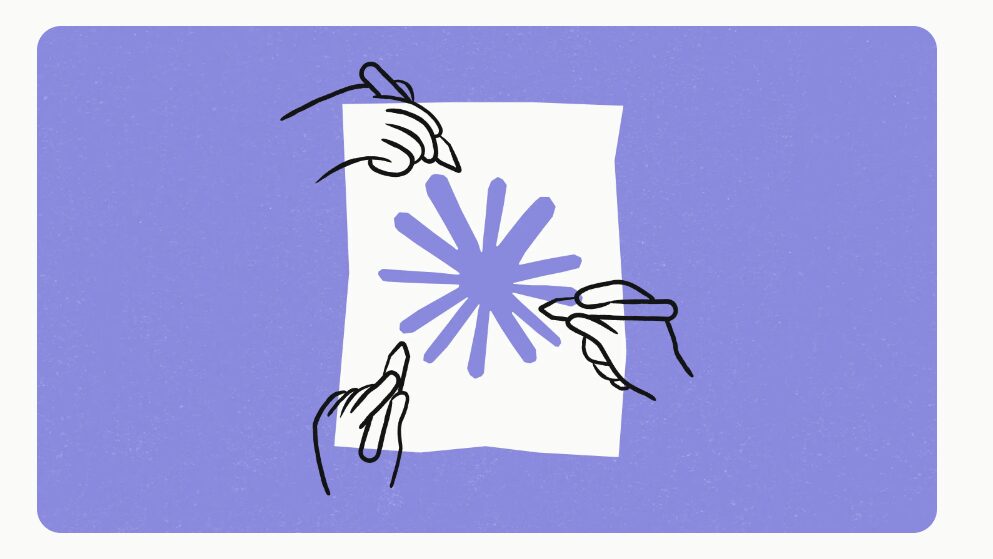
ClaudeのProjectsは、Claude内に特定のタスクに特化したワークスペースを作成できる機能です。
ユーザーは自分の目的に合わせて、対話スタイルや参照する情報・応答内容などを詳細に設定し、Claude Opusシリーズや最新モデルのClaude 4.5 Sonnetを活用できます。
Projectsのメリットは、Claudeに何度も指示を与え直すことなく、効率的に一貫した作業を進められる点にあります。
有料版ユーザー(Pro/Teamプラン加入者)のみが利用可能で、Teamプランに加入している場合にはチームメンバーとの共有もできます。
Claudeの料金プランや特徴については以下の記事で詳しく解説しているので、気になる方はあわせて参考にしてみてください。

【完全網羅】Claudeの特徴や料金、活用事例まで解説
Claude(クロード)は、アメリカのAnthropic社が開発した大規模言語モデルを用いた対話型生成AIです。この記事では、Claudeの特徴や料金プラン、活用事例を網羅的に解説します。
ClaudeのProjectsは、ChatGPTのGPTsと似た機能?
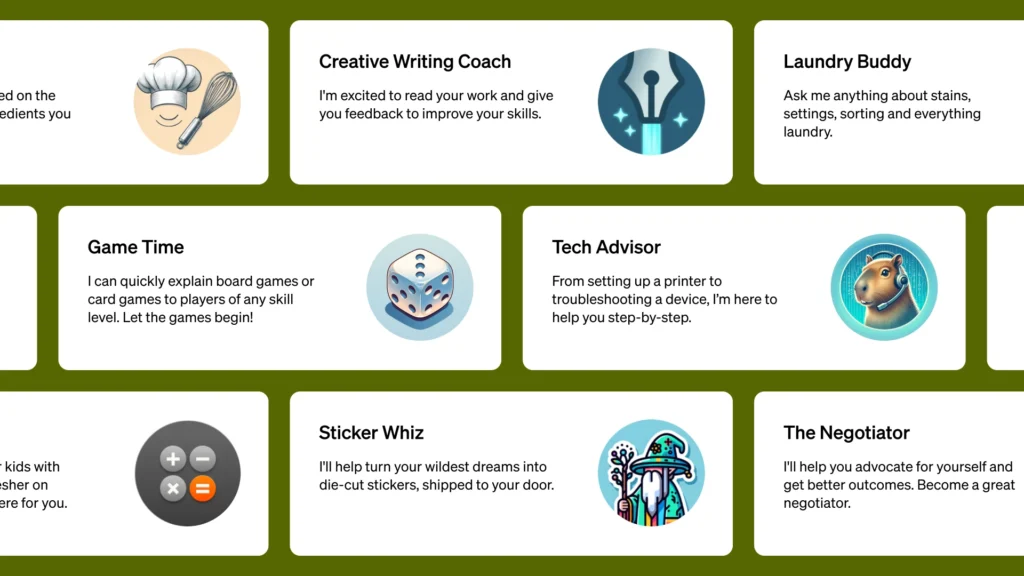
ClaudeのProjectsとChatGPTのGPTsは、どちらもユーザーが独自のAIアシスタントを作成・活用できる点で似ていますが、それぞれの設計と目的は異なります。
ClaudeのProjectsは、ユーザー専用のプライベートなワークスペースを提供し、プロジェクトごとに会話履歴や関連資料を保存できるため、継続的かつ一貫性のあるサポートが可能です。
特に、ユーザーのプロジェクトに合わせて適切なサポートを提供することを重視しています。
一方で、ChatGPTのGPTsは、ユーザーが作成したアシスタントを他のユーザーと共有できるため、コミュニティでの活用が促進されています。
ユーザーが自分だけでなく、他の人々にも役立つアシスタントを公開し、広く利用してもらえることを目指した設計となっています。
ClaudeのProjectsの使い方
ここからは、ClaudeでのProjectsの使い方を解説します。
- ブラウザでClaudeにログインする
- 「プロジェクト」をクリックする
- 「+ 新規プロジェクト」をクリックする
- プロジェクトの名前と目的を入力する
- カスタム指示を与えて保存する
- 読み込ませたいファイルをアップロードする
- 指示を送信する
- Claudeの回答を確認する&対話を続ける
ぜひここで手順を確認しながら、実際に活用してみてください。
1. ブラウザでClaudeにログインする
まずは、ブラウザでClaudeを開き、ログイン状態にします。
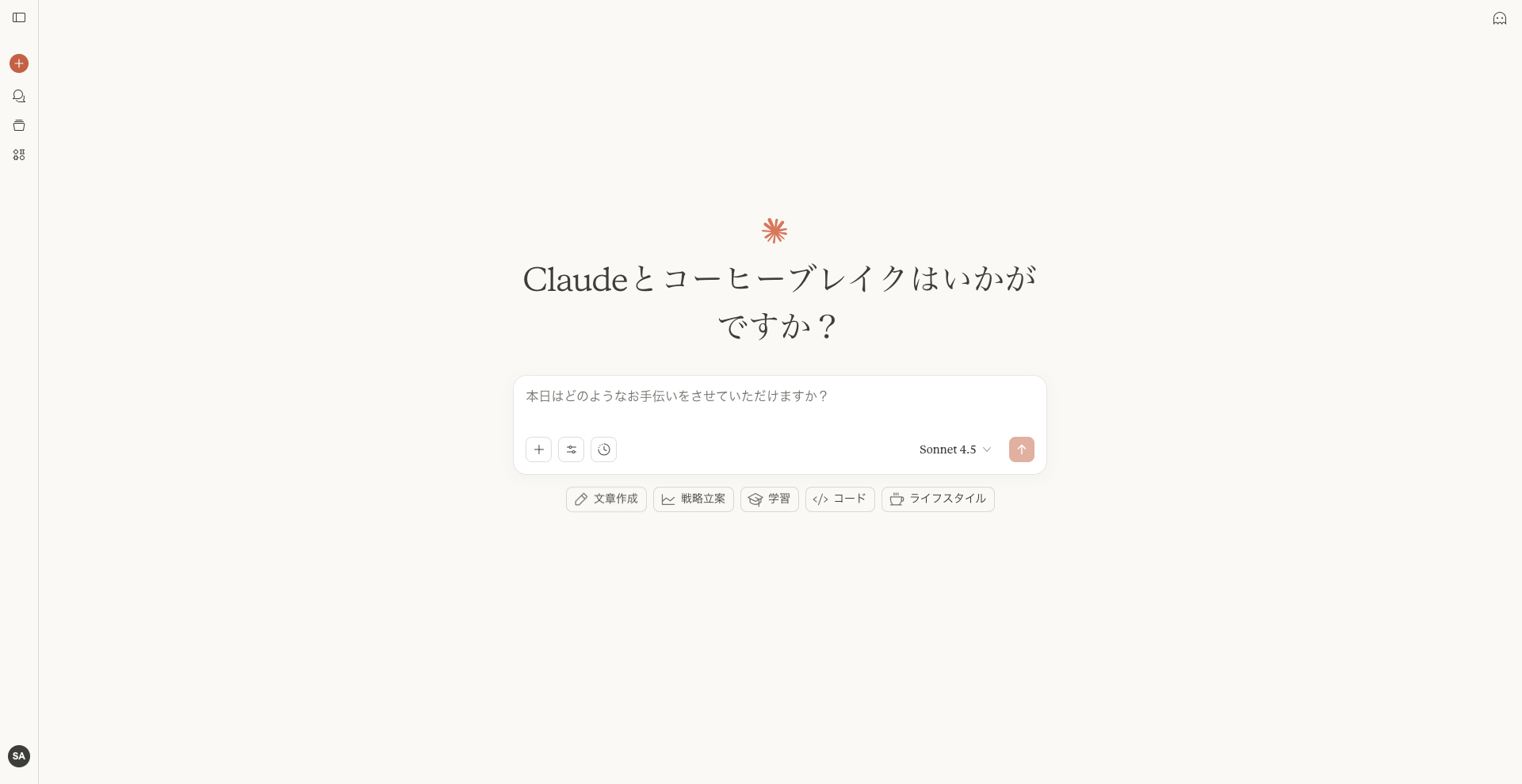
2. 「プロジェクト」をクリックする
チャット画面の左部のメニューにて、「プロジェクト」をクリックしましょう。
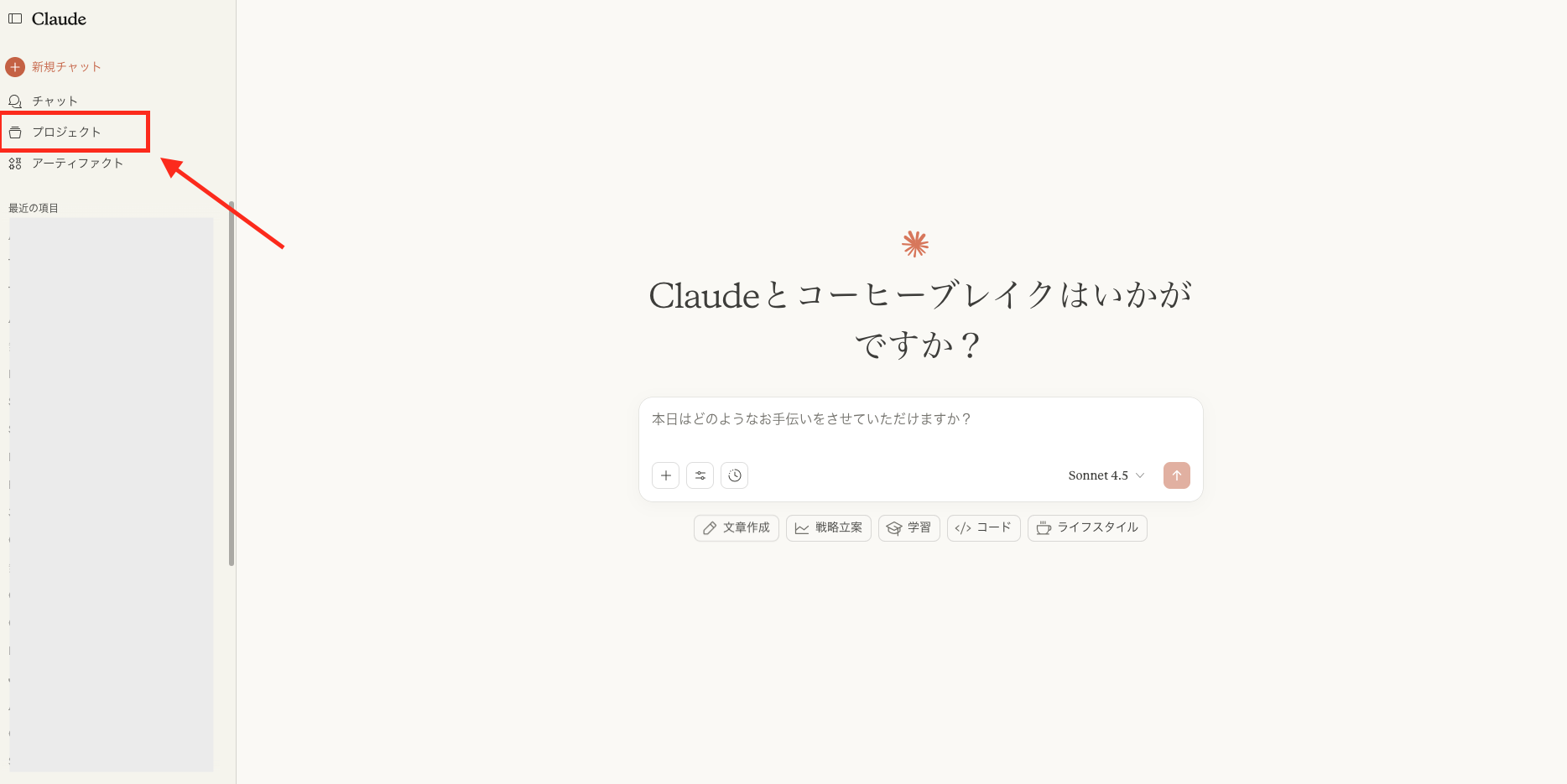
3. 「+ 新規プロジェクト」をクリックする
「プロジェクト」の画面を開くと、画面右上部に「+ 新規プロジェクト」というボタンが表示されます。
こちらをクリックしましょう。
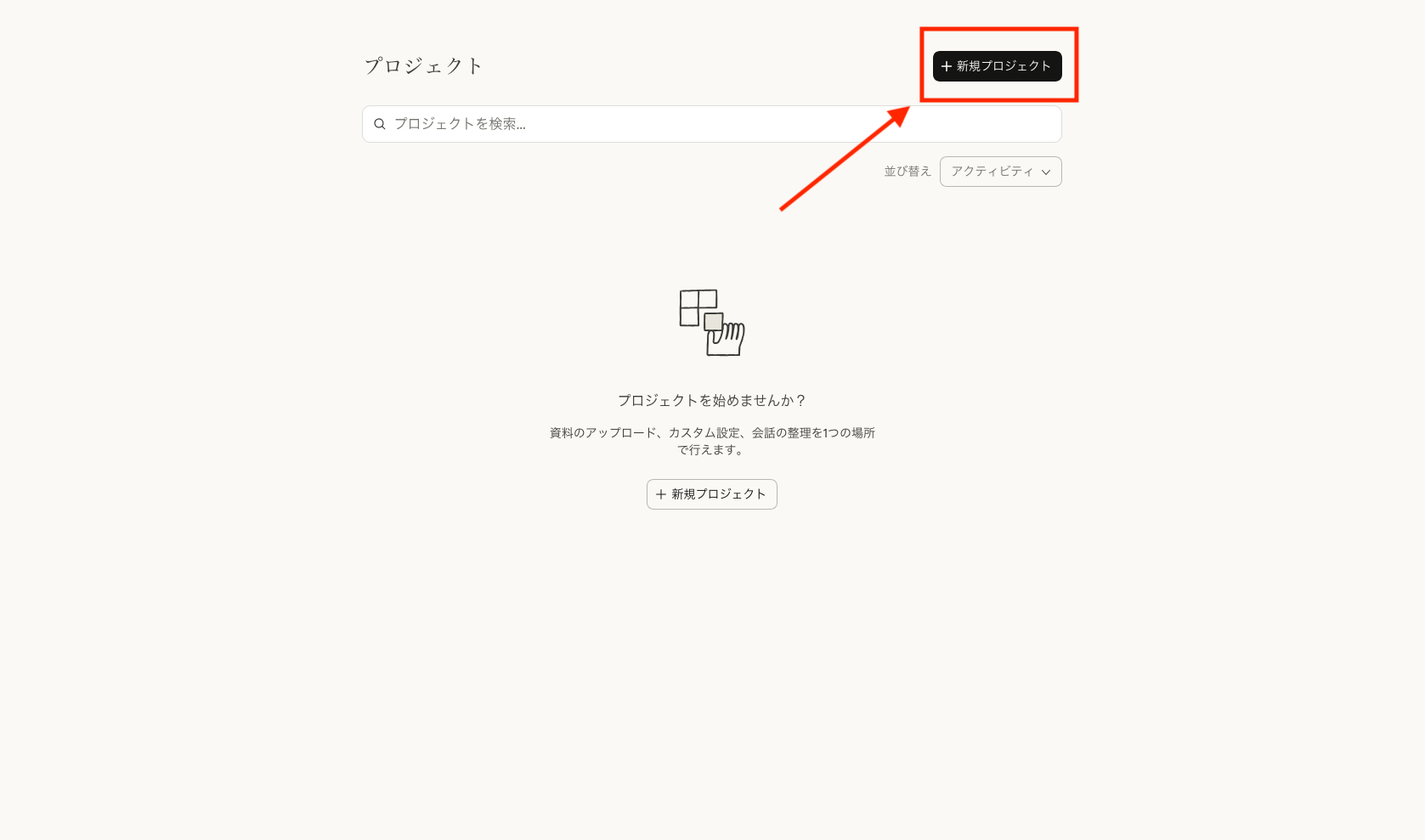
4. プロジェクトの名前と目的を入力する
「+ 新規プロジェクト」をクリックすると、以下のような画面に遷移します。
画面中央の入力欄に、プロジェクトの名前と目的を入力しましょう。
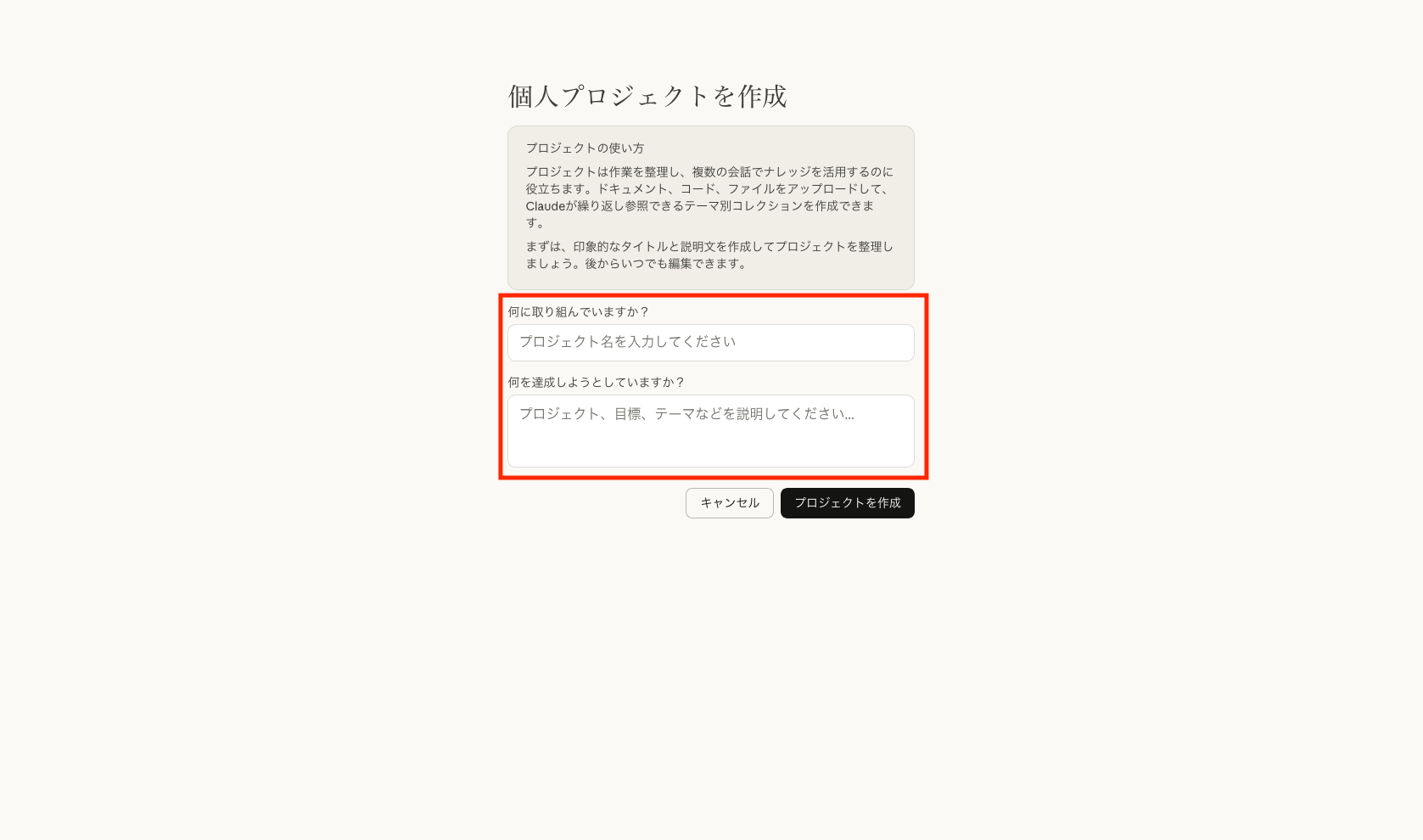
入力が完了したら、「プロジェクトを作成」と書かれたボタンをクリックします。
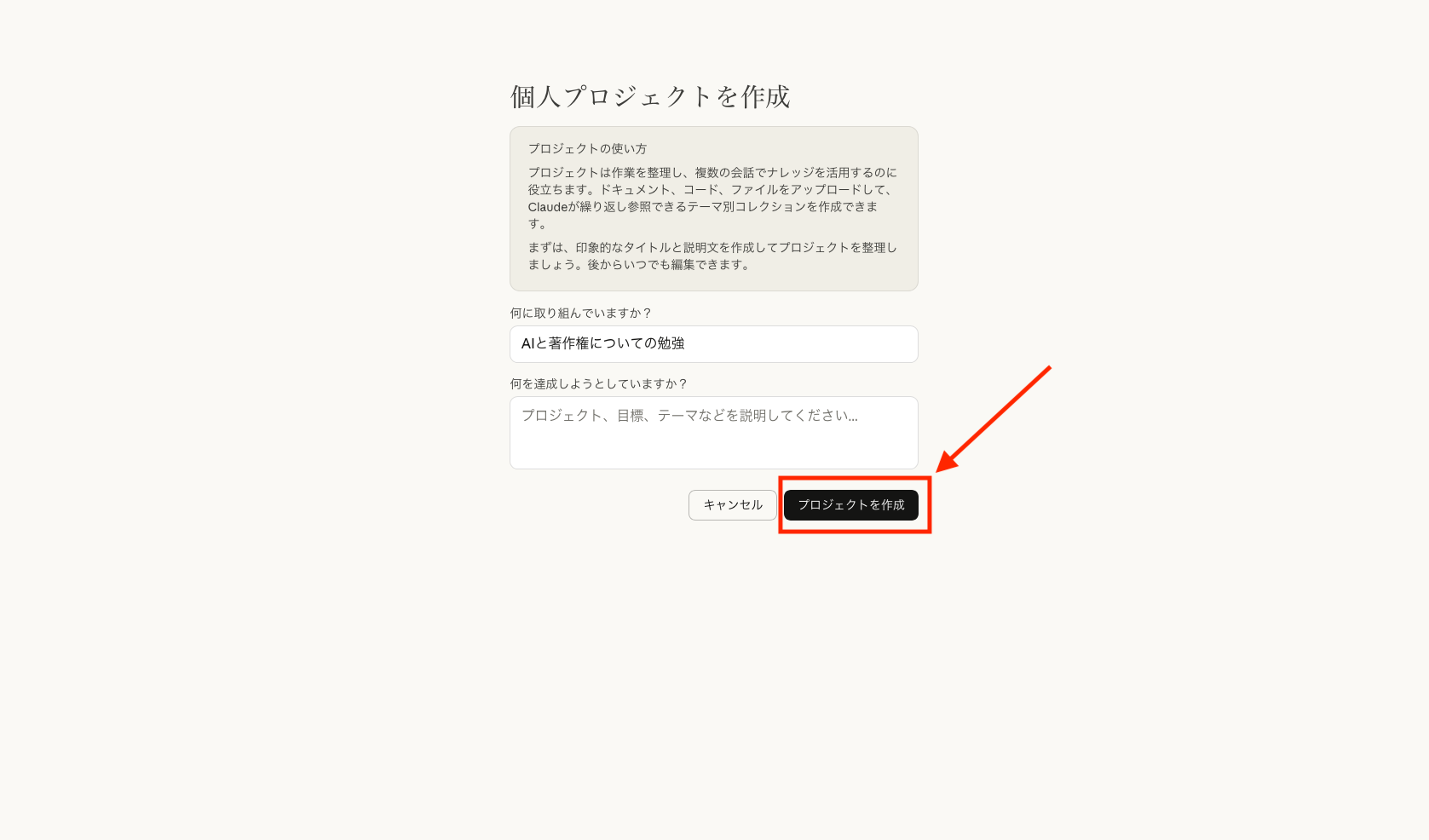
5. カスタム指示を設定して保存する
(不要な場合は、この手順をスキップしてください。)
プロジェクトの作成ができたら以下の画面に遷移するので、画面右部の「手順」の「+」をクリックします。
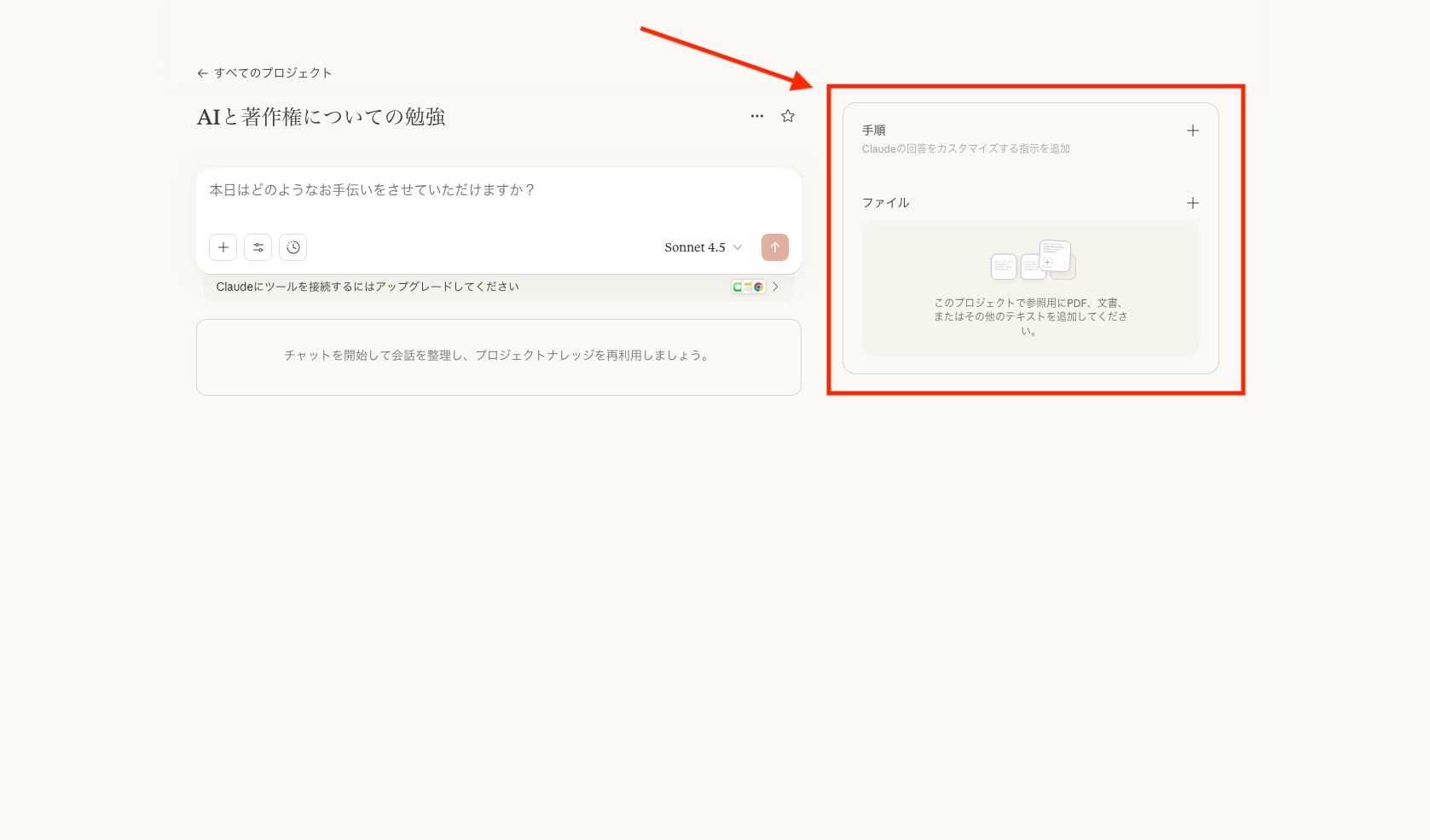
すると、カスタム指示を入力する画面が表示されます。
前提として与えたい指示を入力し、「指示を保存」と書かれたボタンをクリックします。
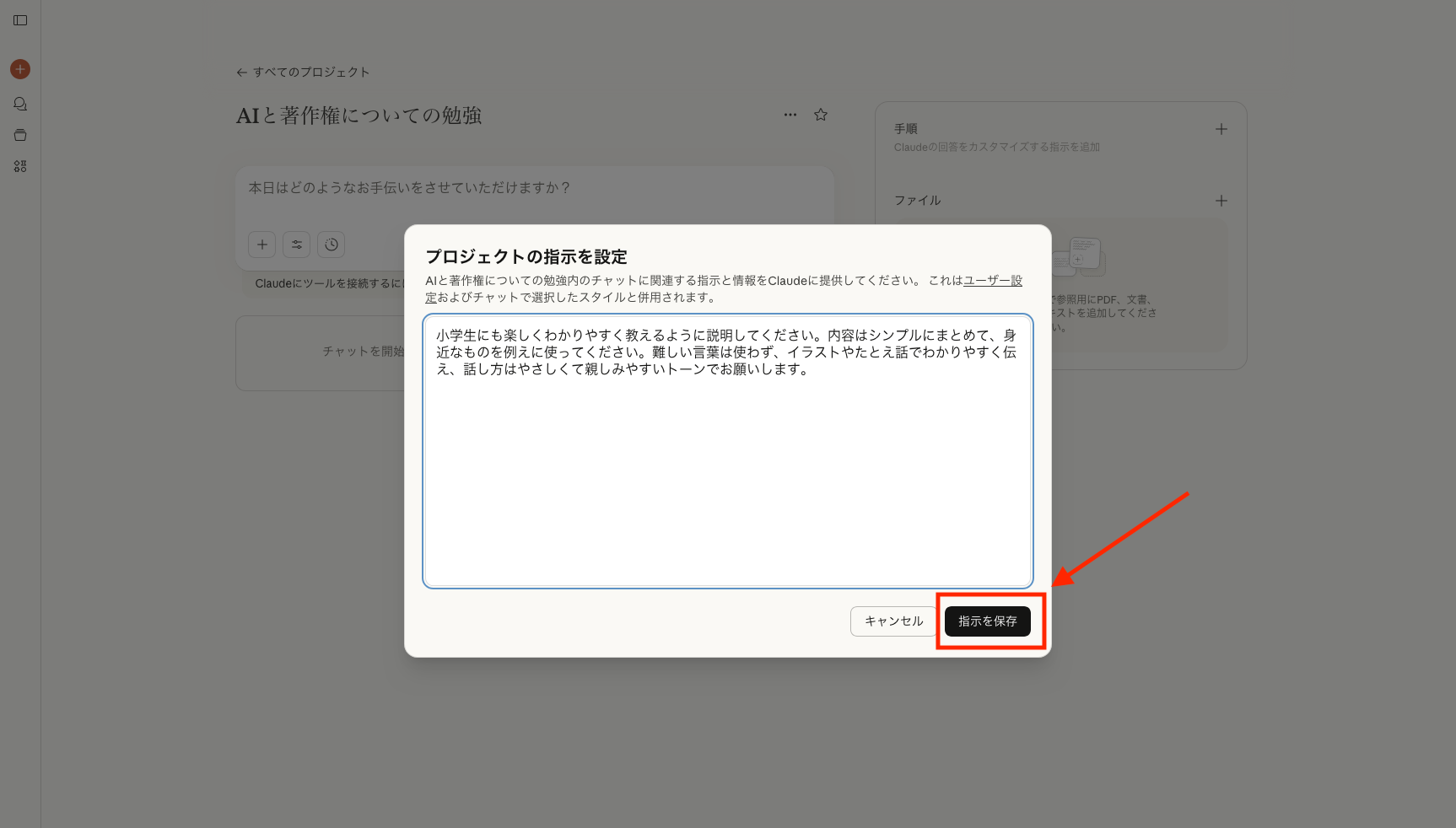
これでカスタム指示の設定は完了です。
6. 読み込ませたいファイルをアップロードする
(不要な場合は、この手順をスキップしてください。)
カスタム指示を設定できたら、Claudeに読み込ませたいファイルをアップロードします。
Projectsでも、通常利用時同様、画像やPDF・テキストなどさまざまなファイルを読み込ませることができます。
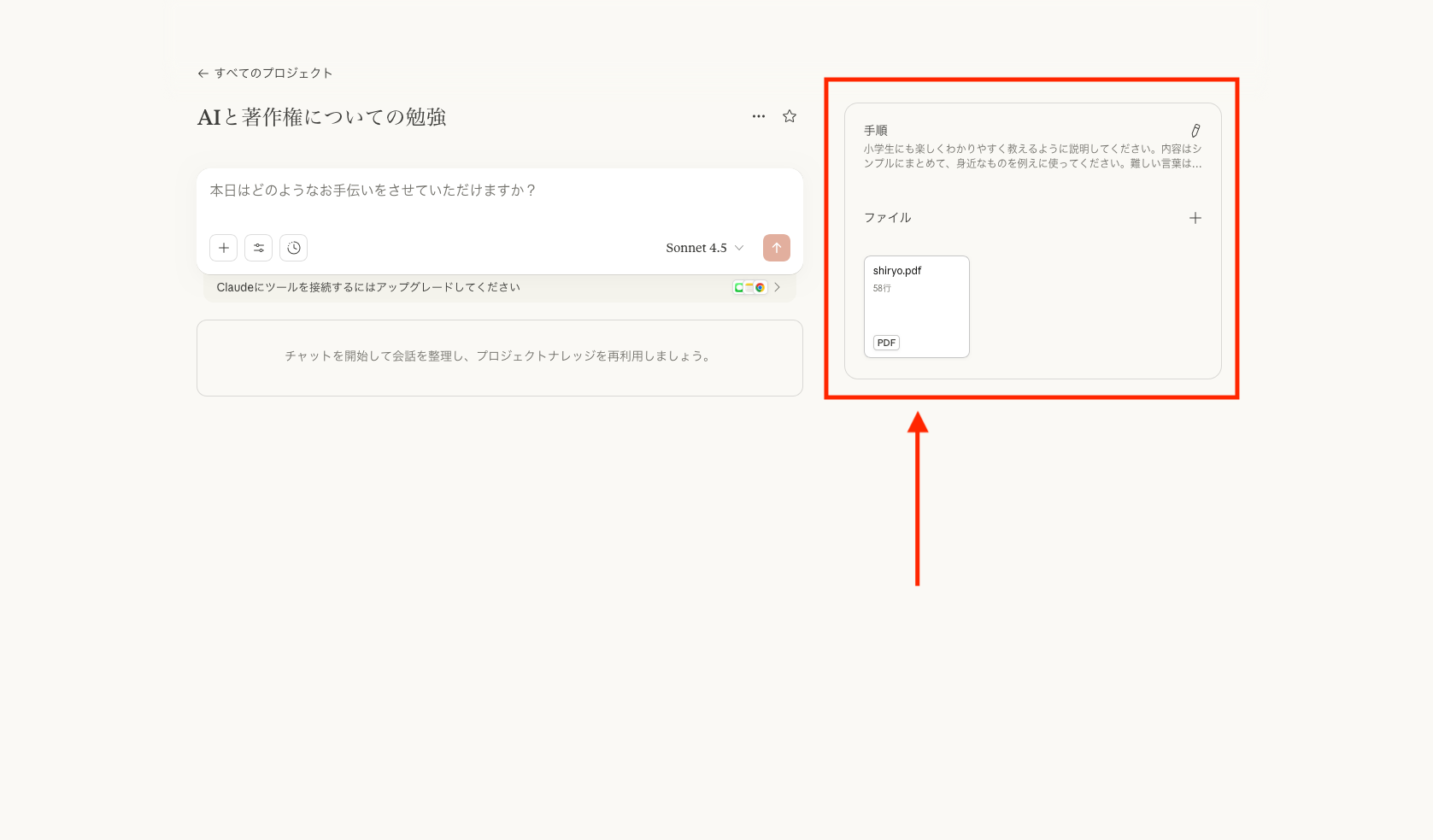
7. 指示を送信する
ファイルのアップロードが終わったら、通常時と同様に指示を出して対話を開始します。
画面中央の入力欄に指示を入力して、右にあるオレンジ色の「↑」ボタンをクリックしましょう。
ここで出した指示に対して、Claudeは与えたカスタム指示やファイルの内容をもとに回答を出力します。
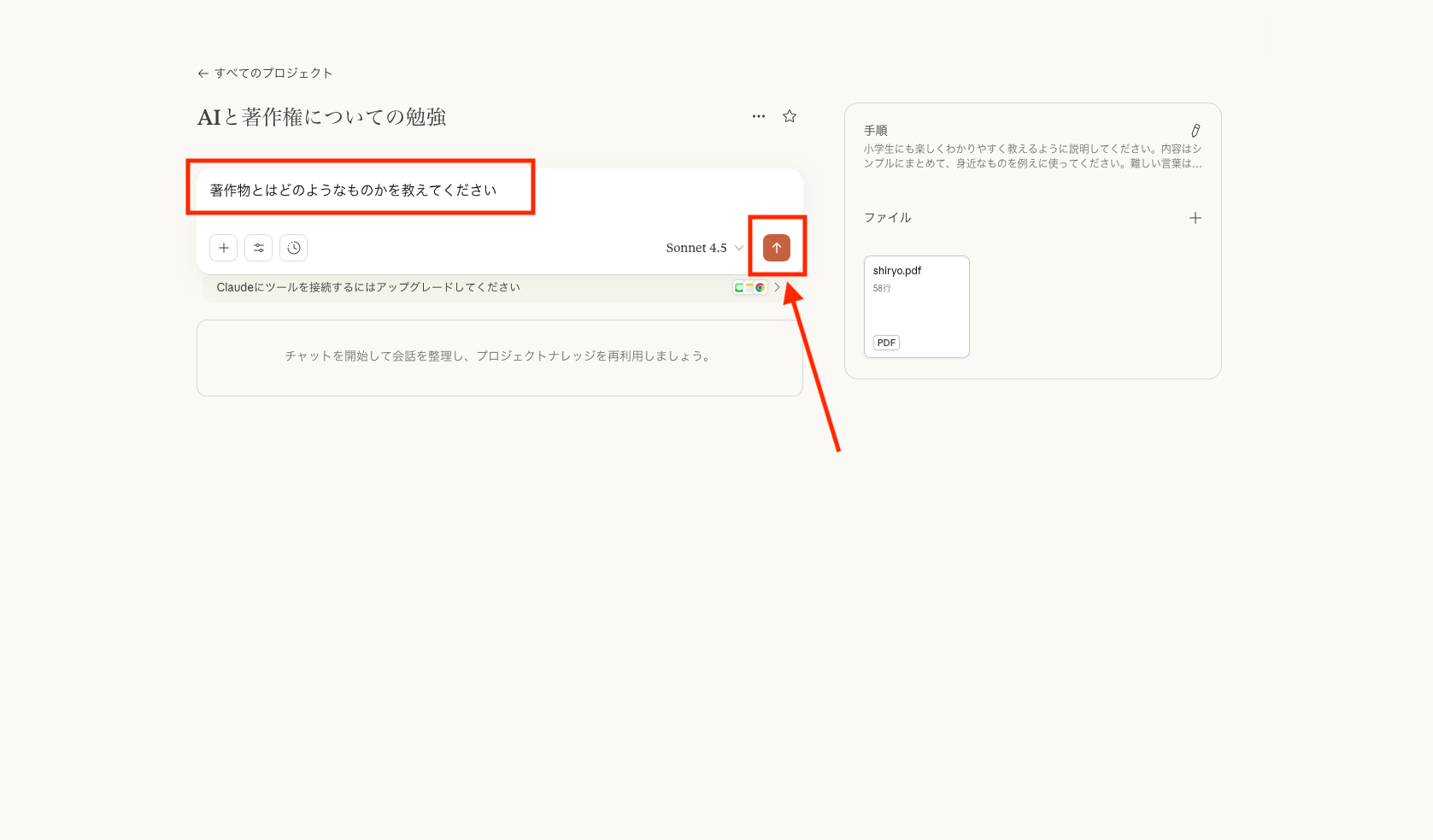
8. Claudeの回答を確認する&対話を続ける
あとはClaudeからの回答を確認し、必要があればその後も対話を続けます。
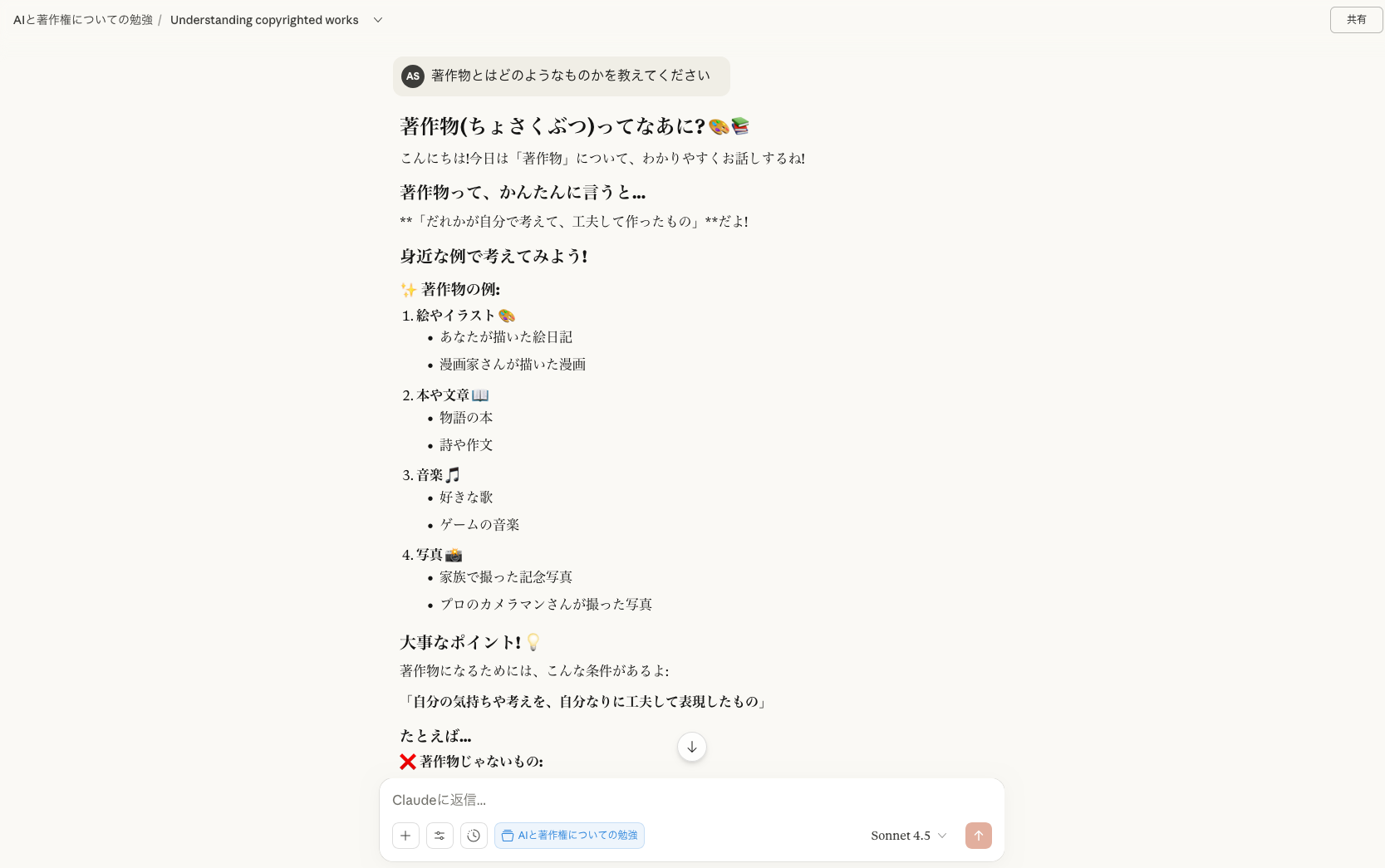
一度チャット画面を閉じても、Projectsでカスタマイズ設定は残り、以下のように1つのプロジェクトとして保存されます。Projectsの画面からいつでも開くことができます。

ClaudeのProjectsの活用例3選
続いては、ClaudeのProjectsの活用例を3つ紹介します。
- 論文分析で研究活動をサポート
- 社内マニュアルのFAQ化で業務効率を向上
- 契約書チェックの精度とスピードを強化
Projectsを活用することで、複雑な文書の理解と分析作業を効率化し、より質の高い成果物の作成が可能になります。ぜひ例を参考にして活用してみてください。
1. 論文分析で研究活動をサポート
Projectsを論文分析に活用すれば、複数の論文をClaudeに一度に読み込ませ、共通の研究課題や異なる実験結果を瞬時に比較・把握できます。
これにより、研究者は最新の研究動向を迅速に理解し、自身の研究の位置づけや進むべき方向性を検討する際の貴重な手がかりを得られます。
たとえば「この分野での主要な課題は何か?」や「異なる手法による結果の違いは何か?」といった問いに対して、Projectsを使えば的確な回答を得ることができるでしょう。
2. 社内マニュアルのFAQ化で業務効率を向上
Projectsを活用することで、社内マニュアルや手順書などの文書の横断的な情報検索が可能になります。
いつでも必要な情報に迅速にアクセスでき、業務の効率化と生産性の向上が期待できるでしょう。
たとえば「経費精算の際の注意点は?」といった質問に対して、Projectsなら各部門のルールを反映した包括的な回答も瞬時に得られます。
さらに、マニュアル更新時には矛盾点や規定の整合性チェックも行えるため、正確で使いやすい文書管理が実現できるのも大きな魅力です。
3. 契約書チェックの精度とスピードを強化
Projectsを活用することで、契約書本体と関連文書を同時に分析し、条項間の矛盾を迅速に発見することも可能になります。
例えば「支払条件と解約条項の矛盾はないか?」や「標準契約書との違いは何か?」といった重要なポイントを効率的に確認できます。
リスク条項の自動抽出もできるようになり、潜在的なリスク箇所を素早く特定し、人間による詳細チェックが必要な箇所を効果的に絞り込めるでしょう。
ClaudeのProjectsに関するよくある質問
最後に、ClaudeのProjectsに関するよくある質問とその回答を紹介します。
- Projectsは無料でも利用できる?
- Projectsの安全性は?
- ProjectsはAPIで利用できる?
多くの人が気になる内容を簡潔にまとめています。Projectsを実際に利用する前にぜひ一度確認してみてください。
Projectsは無料でも利用できる?
Claudeの無料版のユーザーは、Projectsの利用はできません。有料版に加入しているユーザーのみが利用可能です。
無料版でできることについては、以下の記事で詳しく解説しています。気になる方は、参考にしてみてください。
Projectsの安全性は?
Projectsは、運営会社Anthropicの厳格なプライバシー保護方針に基づいて設計されている機能です。データの保管場所も明確に管理され、不正アクセスを防ぐための多層的な保護措置が講じられています。
ワークスペースに保存される情報は暗号化され、アクセス権限をもつユーザーのみが閲覧できる仕組みです。
Teamプランでの共有機能においても、チームメンバー以外がデータにアクセスすることはできない設計になっています。
そのため、安心してProjectsを活用し、個人やチームの重要な情報を扱うことが可能です。
ただし機密性の高い情報を扱う場合は、組織のセキュリティポリシーに従って適切に運用することが推奨されます。
Claudeの安全性やセキュリティ面については以下の記事でも詳しく解説していますので、あわせて参考にしてみてください。
ProjectsはAPIで利用できる?
現在のところ、ProjectsをAPIで直接利用することはできません。
Projectsの機能は、Claudeのウェブインターフェースを通じてのみ提供されています。
ただし、通常のClaudeの対話機能については、別途提供されているAPI経由での利用が可能です。
ClaudeのProjectsを活用して業務効率を上げよう
ClaudeのProjectsは、作業内容に応じてClaudeをカスタマイズし、専用のワークスペースを作成できる画期的な機能です。
Projectsを活用することで、日々の作業や学習がより効率的になり、質の高い成果を生み出すことができます。
ただし、有料版のユーザーのみが使うことが可能で、外部サービスとの連携やAPI利用には対応していない点には注意しましょう。
セキュリティ面でも信頼性が高く、安心して利用できる環境が整っているため、個人やチームの生産性向上に向けて、積極的な活用を検討してみましょう。
この記事では、Anthropicの最新AIモデル「Claude Sonnet 4.5」を完全解説した「Claude Sonnet 4.5解体新書」を用意しています。
この資料では、Claude Sonnet 4.5の基本的な使い方や具体的なユースケース、本記事では紹介していないプロンプトなどを徹底解説しています。
無料で受け取れますが、期間限定で予告なく配布を終了することがありますので、今のうちに受け取ってClaudeをマスターしましょう!
30秒で簡単受取!
無料で今すぐもらう執筆者

福原瑶子
SEO&ライティング歴5年以上。
日々ChatGPT・Claude・Gemini・Notion のようなAIツールを駆使し、記事作成やプライベートにも積極的に活用。
生成AIパスポート合格。生産性をアップできる便利なアプリやツール・拡張機能の情報を探すのが好き。















30秒で簡単受取!
無料で今すぐもらう